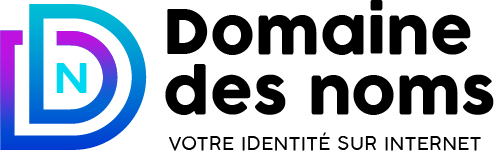Pourquoi souscrire au SMTP de Domaine des Noms ?
Avec la généralisation des Smartphones et autres tablettes tactiles, vous devenez de plus en plus mobile.
Par défaut, vous utilisez les serveurs SMTP votre fournisseur d'accès à Internet pour envoyer vos e-mails (Free, SFR, Orange...), dès que vous êtes en déplacement, cela ne marche plus, vous devenez tributaire de la connexion Wifi ou 3G sur laquelle vous êtes connectés.
Avec le SMTP de Domaine des Noms, plus de problème, vous pourrez continuer à envoyer vos e-mails, que ce soit en déplacement ou même à l'étranger.
Etape 1 : Récupérer vos paramètres de connexion SMTP
Pour rappel, vos identifiants SMTP sont disponibles dans votre espace client.
Pour récupérer vos identifiants, il suffit :
1/ Connectez-vous à votre epace client à l'aide de vos identifiants
2/ Sélectionnez le nom de domaine concerné dans le menu déroulant.
3/ Rendez-vous dans la rubrique Email > Serveur SMTP
Vous aurez besoin des paramètres suivants :
- Hôte (serveur de courrier sortant)
- Nom d'utilisateur/login
- Mot de passe
- Port
Voici une capture d'écran pour vous orienter :
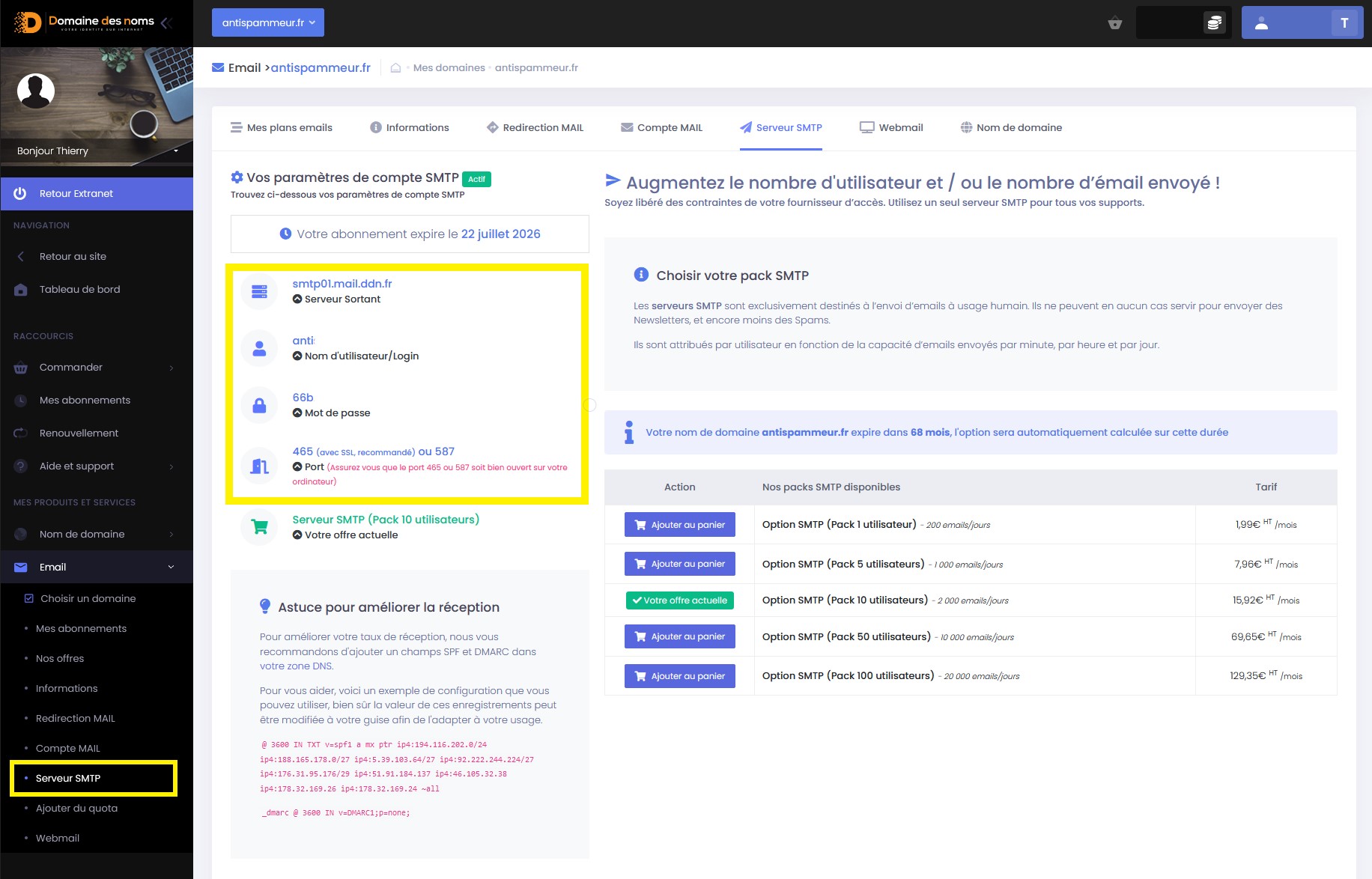
Etape 2 : Configuration SMTP sur le logiciel Outlook
Lancez Microsoft Outlook
Allez dans "Fichier > Informations > Paramètres du compte..."
Allez dans la rubrique en bas "Serveur sortant SMTP" puis cliquez sur "Ajouter"
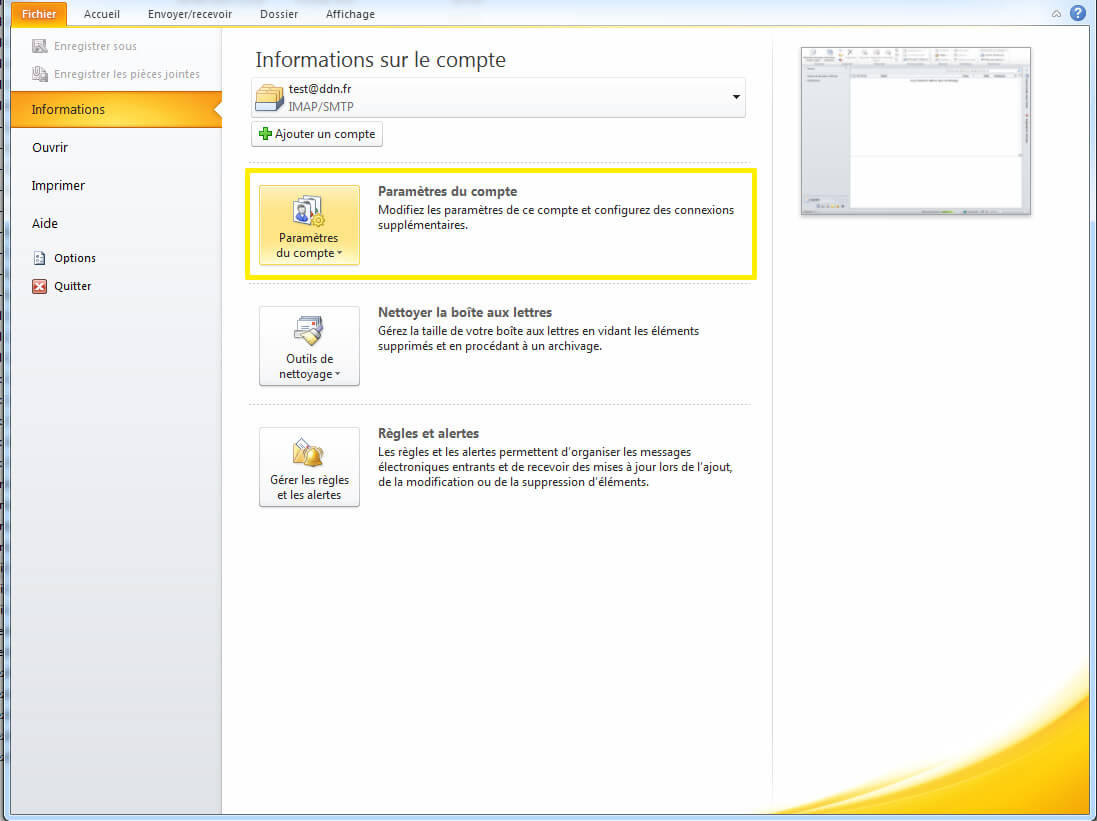
(Cliquez sur l'image pour agrandir)
Selectionnez le compte concerné, puis cliquez sur "Modifier"
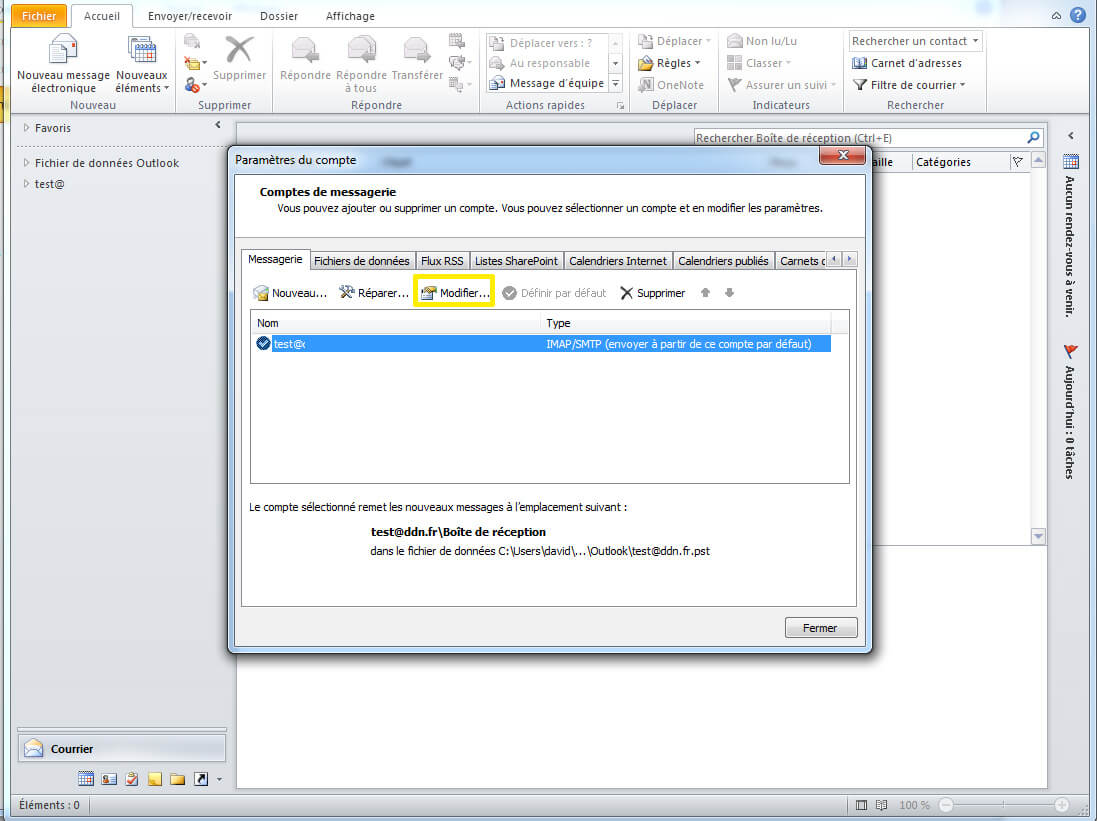
(Cliquez sur l'image pour agrandir)
Renseignez le serveur de courrier sortant puis cliquez sur "Paramètres supplémentaires"
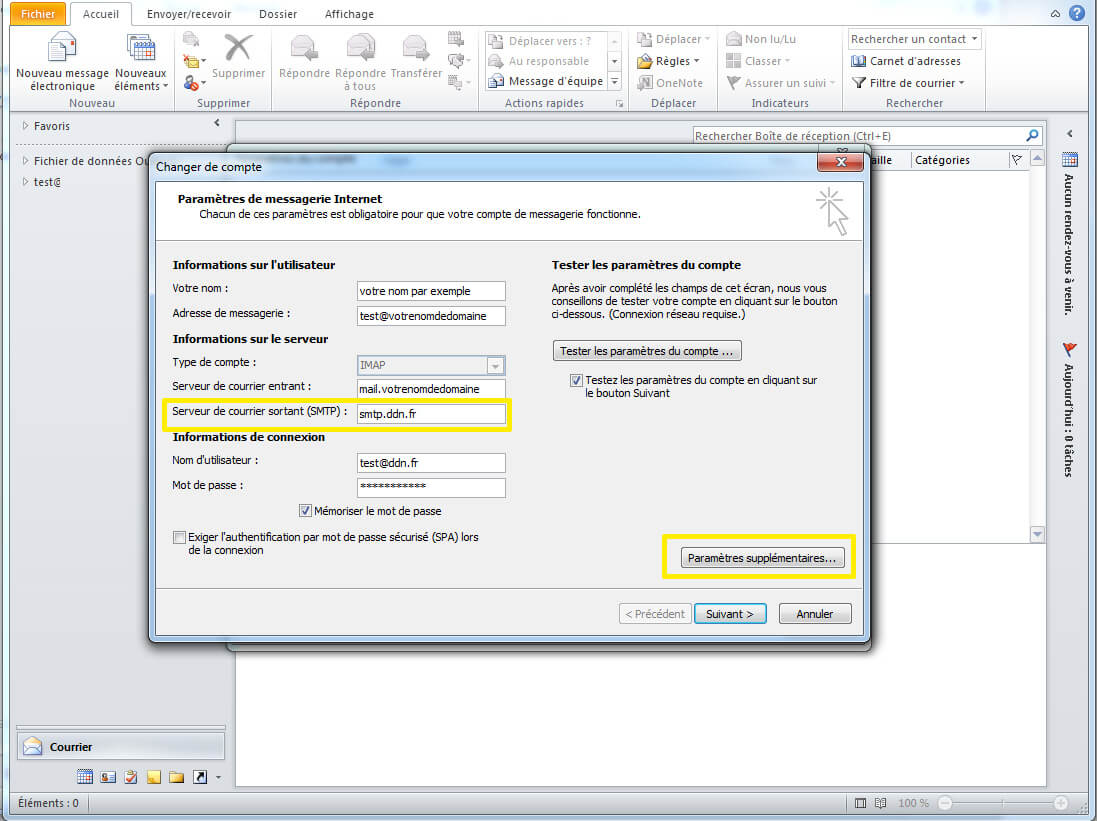
(Cliquez sur l'image pour agrandir)
Rendez-vous dans l'onglet "Serveur sortant", cochez "Mon serveur sortant (SMTP) requiert une authentification et remplissez les champs correspondants
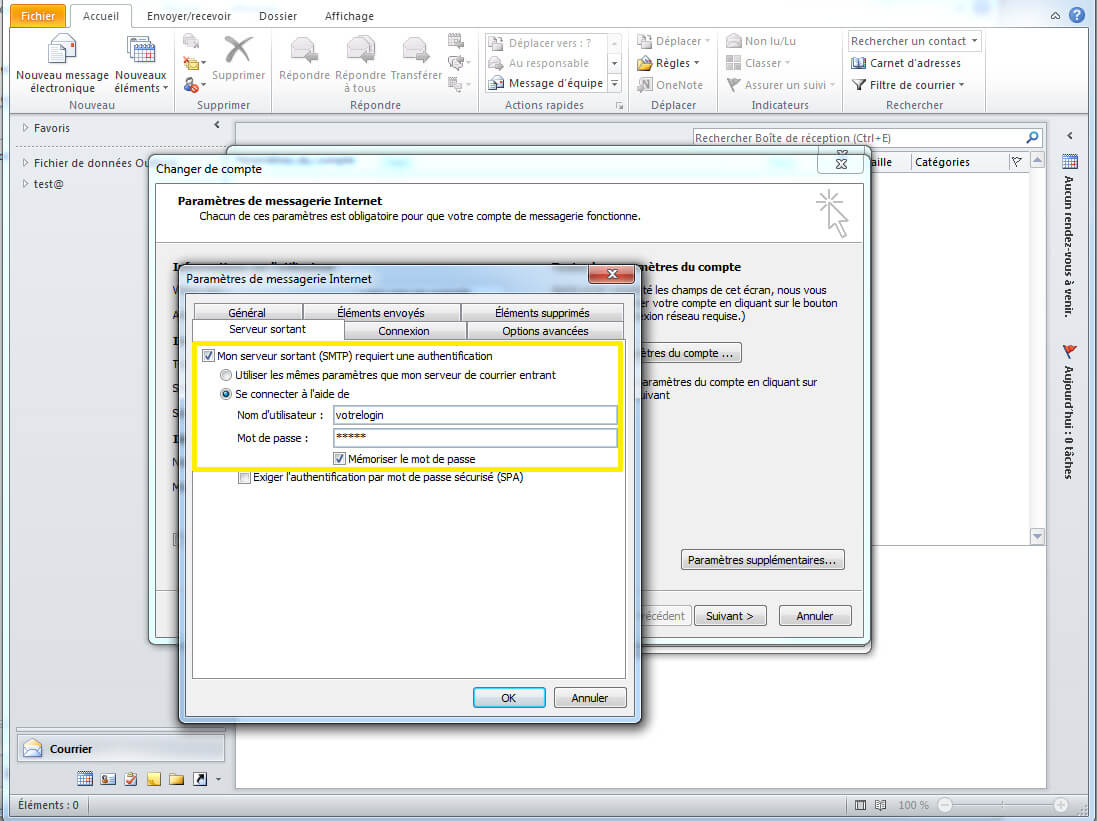
(Cliquez sur l'image pour agrandir)
Rendez-vous dans l'onglet "Options Avancées", changez le Port du serveur de courrier sortant SMTP par "2005" puis cliquez sur "ok"
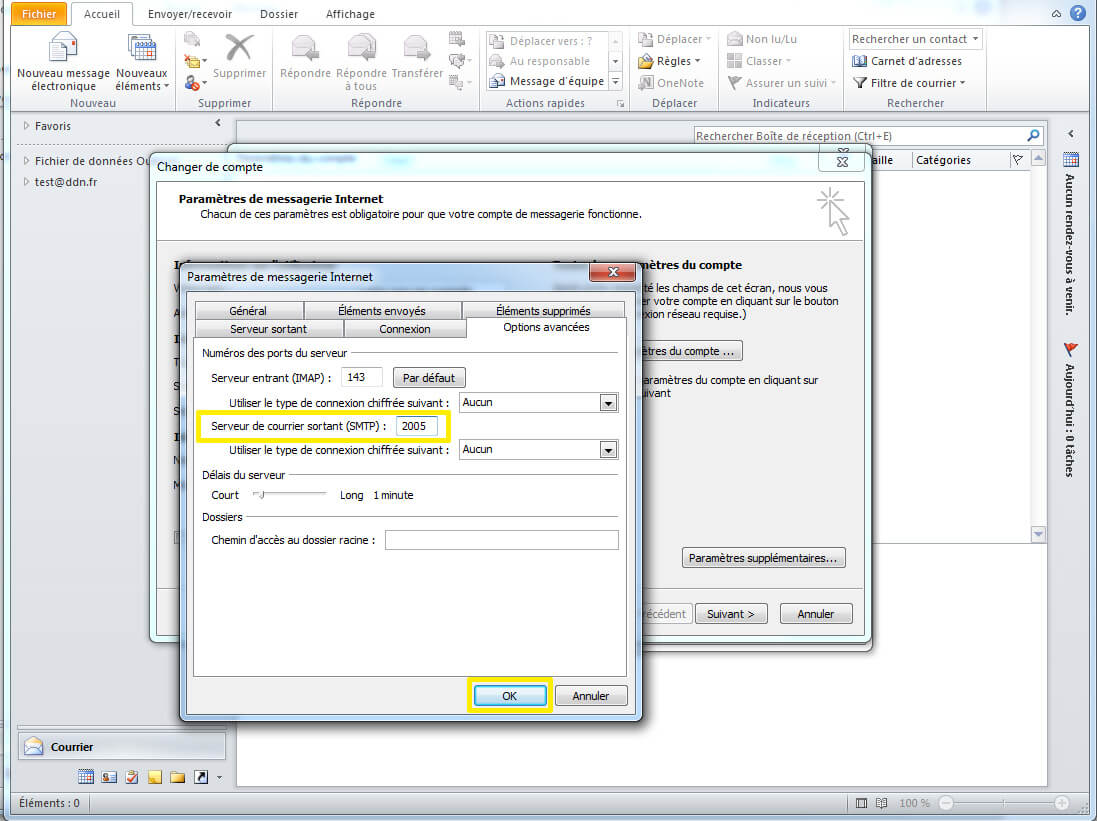
(Cliquez sur l'image pour agrandir)
Félicitation vous avez configuré votre messagerie sur Outlook de Microsoft
Besoin d'aide ?
Dans tous les cas, vous pouvez joindre l'assistance technique par e-mail en suivant ce lien